win7系統設置軟件自啟動權限的方法
在我們使用的電腦中會安裝很多的軟件,這些軟件中有很多都是默認開啟自啟動功能的,也就是在開啟電腦之后自動啟動軟件,如果有很多軟件都是自動開啟的話,在電腦開機的時候就有很多軟件在啟動狀態,這樣會降低系統的運行速度,導致系統運行緩慢,因此有很多使用win7系統的用戶想要設置這些軟件自動啟動的權限,只是不知道怎么操作設置,所以小編在接下來的教程中就跟大家分享一下win7系統設置軟件自啟動權限的操作方法吧,希望這篇教程能夠幫助到大家。

1.首先我們在打開電腦之后,需要找到系統的運行窗口,可以右鍵點擊開始菜單選擇運行,也可以按快捷鍵win+R來打開運行窗口,打開之后在其中輸入msconfig,點擊下方的確定按鈕,或者鍵盤回車鍵。

2.點擊確定按鈕之后打開系統配置界面,在這個界面中我們找到常規設置模塊之后,在它下面的啟動選項中,我們需要選擇“有選擇的啟動”這個選項。
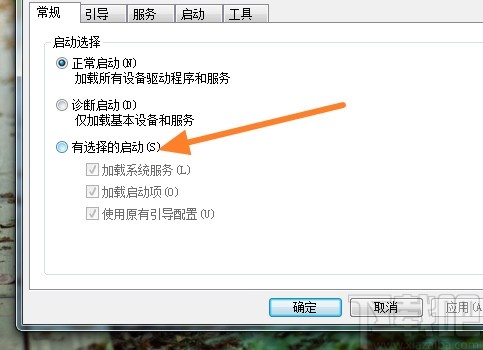
3.選擇之后下一步就是切換到右邊的啟動這個選項卡界面,點擊上方的啟動選項即可進行切換,如下圖中所示。
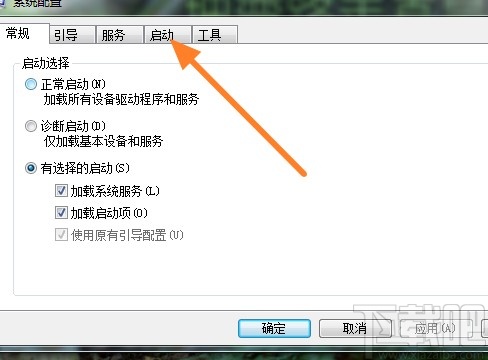
4.在這個界面就可以看到電腦上已經安裝的一些軟件了,在它們的左邊有一個方框,我們勾選的軟件就表示可以開機自啟動,沒有勾選的就表示為不能開機自啟動,我們根據自己對軟件的需求來進行勾選即可。
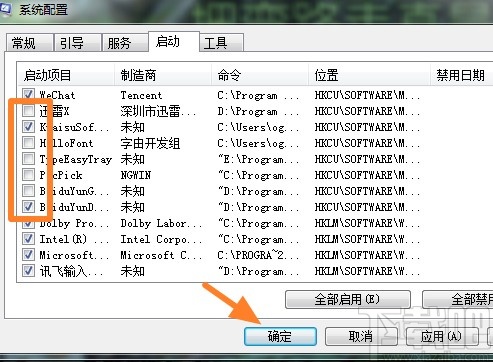
5.勾選之后點擊確定按鈕,然后會出現下圖所示的這個提示界面,表示需要重新啟動電腦才能夠讓剛才的設置生效,那么我們點擊重新啟動按鈕即可。
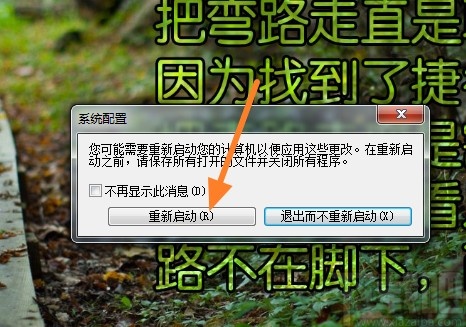
使用上述教程中的操作方法我們就可以在操作電腦的時候將win7系統中的軟件自啟動權限進行設置了,還不知道要怎么設置的朋友可以試一試這個方法。
相關文章:
1. win7圖標樣式更改教程2. win7文件類型擴展名更改教程3. win7系統中運行py文件詳細操作流程4. 怎么將ESD鏡像轉換ISO鏡像文件?Win7 ESD鏡像轉換ISO的操作方法5. win7系統怎么重裝ie瀏覽器 win7系統重裝ie瀏覽器方法6. Win7系統玩游戲時提示“缺少d3d11.dll”如何解決?7. Win7開機提示“網絡IP地址沖突”怎么辦?8. win7系統中出現音量圖標不見具體處理方法9. Win7系統丟失ijl15.dll怎么辦?Win7系統丟失ijl15.dll的解決方法10. 掠奪者 Helios 500筆記本U盤怎樣安裝win7系統 安裝win7系統方法說明
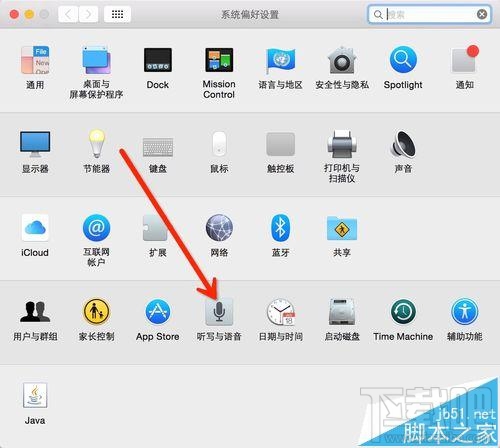
 網公網安備
網公網安備